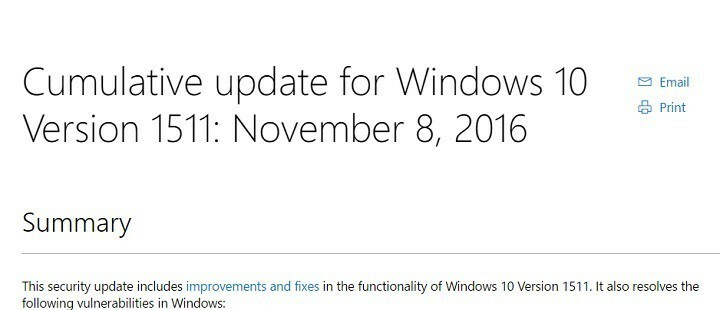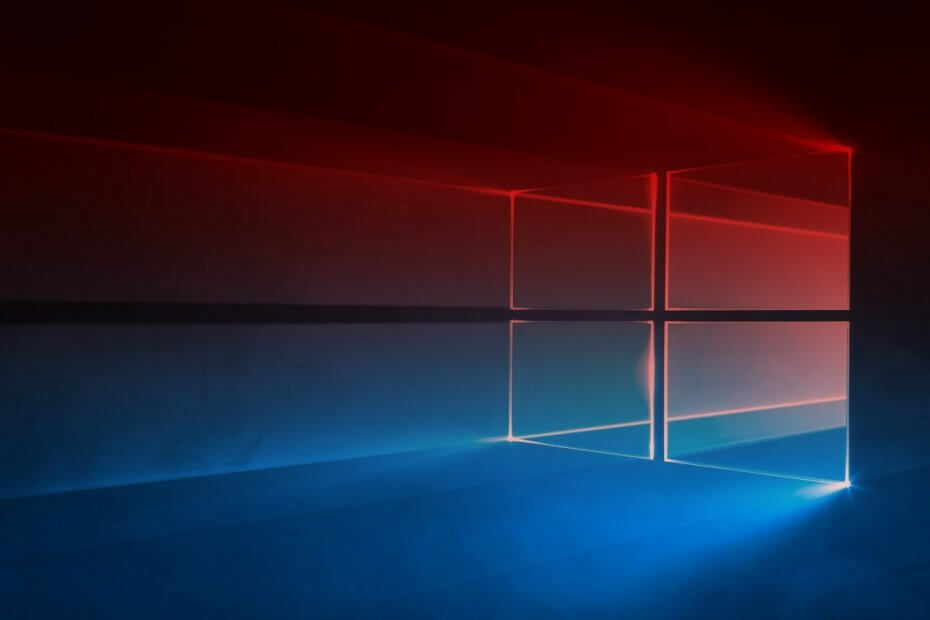
このソフトウェアは、ドライバーの稼働を維持するため、一般的なコンピューターエラーやハードウェア障害からユーザーを保護します。 3つの簡単なステップで今すぐすべてのドライバーをチェックしてください:
- DriverFixをダウンロード (検証済みのダウンロードファイル)。
- クリック スキャン開始 問題のあるすべてのドライバーを見つけます。
- クリック ドライバーの更新 新しいバージョンを入手し、システムの誤動作を回避します。
- DriverFixはによってダウンロードされました 0 今月の読者。
2015年にリリースされて以来、Windows 10は、更新プロセスがいかに遅いかについて多くの批判を集めてきました。
明確にするために、ユーザーは更新が頻繁ではないことを不満に思っているのではなく、サイズが小さくてもダウンロードに時間がかかるだけです。 これは、多くの人が答えを知りたがっている質問です。
どうやら、WindowsUpdateに時間がかかる主な理由は2つあります。
- WindowsUpdateと競合しているソフトウェアがある可能性があります
- 一部のWindowsUpdateコンポーネントが壊れている可能性があります
あなたが尋ねてきたWindowsUpdateに関する質問はこれだけではありません。 そのため、ユーザーが回答する必要のあるその他の一般的な質問のいくつかに回答することにしました。
Windows Updates F.A.Q.
Windows Updateの設定はどこにありますか?
次の手順に従うだけなので、WindowsUpdate設定へのアクセスは非常に簡単です。
- 押す 開始
- クリック 設定 (スタートメニューの歯車の形をしたボタン)
- に移動 アップデートとセキュリティ
- に移動 Windows Update
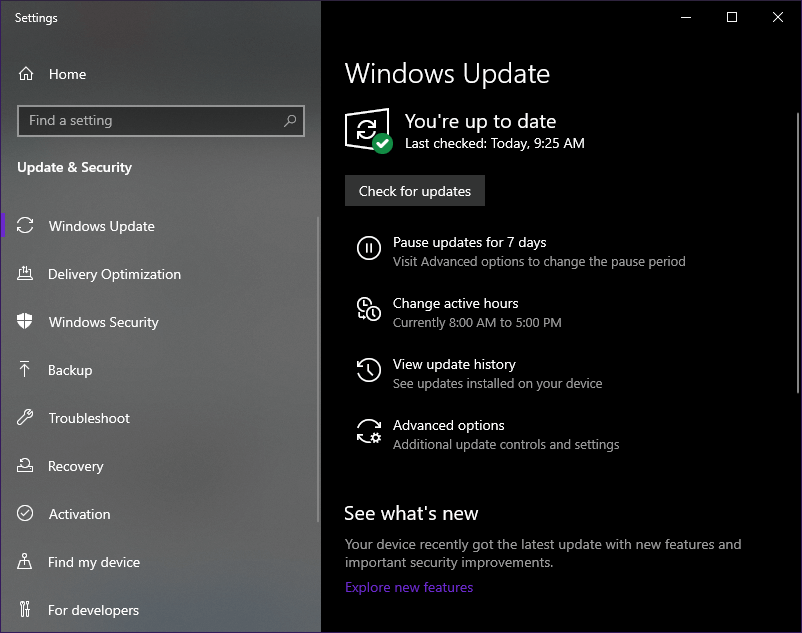
WindowsはWi-Fiなしで更新できますか?
インターネットに接続している限り、インターネットに接続しているかどうかに関係なく、WindowsUpdateを実行できます。 イーサネットケーブルまたはWi-Fi経由。 ケーブル接続がより安定しており、ダウンロード速度も向上する可能性があることを覚えておいてください。
Windows Updateのトラブルシューティングはどこにありますか?
Windows Updateのトラブルシューティングは、Microsoftが提供する公式の修正ツールです。psWindowsユーザーがWindowsUpdateに関連するすべての問題を解決します。
残念ながら、システムにはプリインストールされていませんが、簡単にダウンロードできます。 トラブルシューターを更新する マイクロソフトから。
Windows Updateのステータスがダウンロード保留になっているのはなぜですか?
既定では、Windows Updateは、重要または重要であると見なした更新プログラムを自動的にダウンロードしてインストールします。 この場合、保留中のダウンロードはマイナーであり、重要性が低いことを意味します。
さらに、としてマークされているブロードバンドに接続している場合 従量制接続、その後、更新をダウンロードしません。
Windows10の更新速度が遅いことについてのまとめ
現在、ダウンロード速度が遅いことがフラストレーションの原因となっている人もいますが、Microsoftが この問題を解決する.
今後設定される新しい変更により、Windows Updateの帯域幅設定を制御できるようになり、ダウンロードの速度を管理できるようになります。
Windows Updateに関して他に質問がありますか? 下記のコメント欄でお知らせください。
Windows10での更新プログラムのインストールの問題のトラブルシューティング
ブックマークすることをお勧めします これらのアップデートインストールガイド コンピュータが最新のパッチのダウンロードとインストールに失敗した場合に備えて。 そこに記載されている解決策のいくつかは、更新の問題を解決するのに役立つと確信しています。